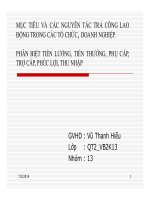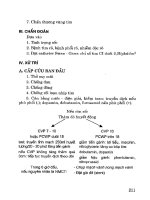phần mềm thiết kế bài giảng và các nguyên tắc thiết kế bài giảng
Bạn đang xem bản rút gọn của tài liệu. Xem và tải ngay bản đầy đủ của tài liệu tại đây (72.37 KB, 3 trang )
2. Phần mềm thiết kế bài giảng
- Các phần mềm thiết bài giảng là :
1. Lecture Marker
2. Microsoft Producer
3. Violet
4. Adobe Captivate
5. Camtasia.
- Các nguyên tắc thiết kế bài giảng điện tử :
1. Cố gắng thật đơn giản :
+ Chỉ dùng một đến ba hình trong một slide
+ Dùng ít ngôn từ nếu có thể
+ Mau sắc quá sáng sẽ làm mất tập trung và gây mệt mỏi.
2. Tránh màu nền sặc sỡ : nền gây tác dụng ngược, nội dung sẽ trở nên khó đọc.
3. Dùng màu tương phản : Chữ đậm nền nhạt, chữ nhạt nền đậm
4. Dùng font chữ dễ đọc : Tránh trí rườm rà, dùng font chân phương, dễ đọc.
5. Kết hợp chữ hoa và thường : tất cả chữ in hoa rất khó đọc.
6. Nên dùng kí tự đầu dòng.
7. Dùng cỡ chữ lớn rõ ràng.
- Cách chèn hình ảnh, âm thanh, video vào slide :
1. Cách chèn hình ảnh :
Vào Insert Picture From file. Cửa sổ Insert Picture xuất hiện, chọn hình muốn
vào slide rồi nhấn Insert để hoàn thành.
chèn
2. Cách chèn âm thanh :
Vào Insert Movies and Sounds Sound from file. Khi cửa sổ Insert sound hiện ra, bạn tìm
đường link dẫn đến file cần chèn rồi nhấn Ok.
3. Cách chèn video :
Vào Insert Movies Movie from file. Một cửa sổ hiện ra, tìm đến video cần chèn vào slide và
nhấn Ok.
-Các loại hiệu ứng trong powerpoint :
Khi nháy vào nút Add Effect sẽ hiện danh sách 4 nhóm hiệu ứng hoạt hình là:
- Entrance: các kiểu xuất hiện của đối tượng (đi vào) khi trình chiếu.
- Emphasis: các hiệu ứng nhấn mạnh để tăng sự chú ý tới đối tượng đang
trình chiếu.
- Exit: các hiệu ứng làm ẩn đối tượng sau khi trình chiếu.
- Motion Paths: xác định đường đi cho đối tượng trong khi trình diễn .
Để một hiệu ứng hoạt hình hoạt động đúng ý đồ thiết kế và ăn khớp với các
hiệu ứng khác, điều quan trọng là phải nắm vững các thuộc tính của từng hiệu ứng
và khai thác hết các thuộc tính đó. Không phải mọi hiệu ứng đều có cùng thuộc tính
như nhau nhưng có những thuộc tính chung và có nguyên tắc áp dụng nhất định.
Trước hết chúng ta hãy nghiên cứu các thuộc tính thể hiện trên khung tác vụ
Custom Animation.
1. Ý nghĩa các nút (mục chọn) trên khung tác vụ Custom Animation
- Nút Add Effect có hiệu lực khi có một đối tượng trên trang được chọn và dùng để
mở danh sách các hiệu ứng.
- Nút Remove để xóa một hiệu ứng. Nó chỉ có hiệu lực khi có ít nhất một hiệu ứng
đã được thiết lập.
- Mục Modify Effect cho phép thay đổi một số thuộc tính của hiệu ứng. Có 2 thuộc
tính chung là Start (khởi hành), Speed (tốc độ) và 1 thuộc tính riêng là Property.
Start có 3 tùy chọn:
On Click: nháy chuột mới khởi động hiệu ứng.
With Previous: đồng thời với hiệu ứng trước.
After Previous: sau hiệu ứng trước
Speed có tùy chọn:
Very low: rất chậm.
Low: chậm.
Medium: trung bình.
Fast: Nhanh.
Very Fast: rất nhanh
Property: sẽ thay đổi tùy từng hiệu ứng cụ thể.
- Vùng liệt kê (viền đỏ):liệt kê tất cả các hiệu ứng cho các đối tượng của trang và
được đánh số thứ tự.
- Re-Order: chỉ có hiệu lực khi có từ 2 hiệu ứng đã được thiết lập trở lên. Nháy
vào mũi tên lên hoặc xuống để thay đổi thứ tự xuất hiện của các hiệu ứng.
- Nút Play: dùng để phát thử hiệu ứng ngay khi vừa thiết lâp mà không phải trình
chiếu slide.
- Nút Slide Show: dùng để trình diễn thử slide hiện thời.
- Nút AutoPreview: Nếu được chọn thì ngay khi hiệu ứng vừa thiết lập, máy sẽ
diễn thử ngay lập tức cho ta xem trước, còn không phải nháy nút Play mới phát lại.